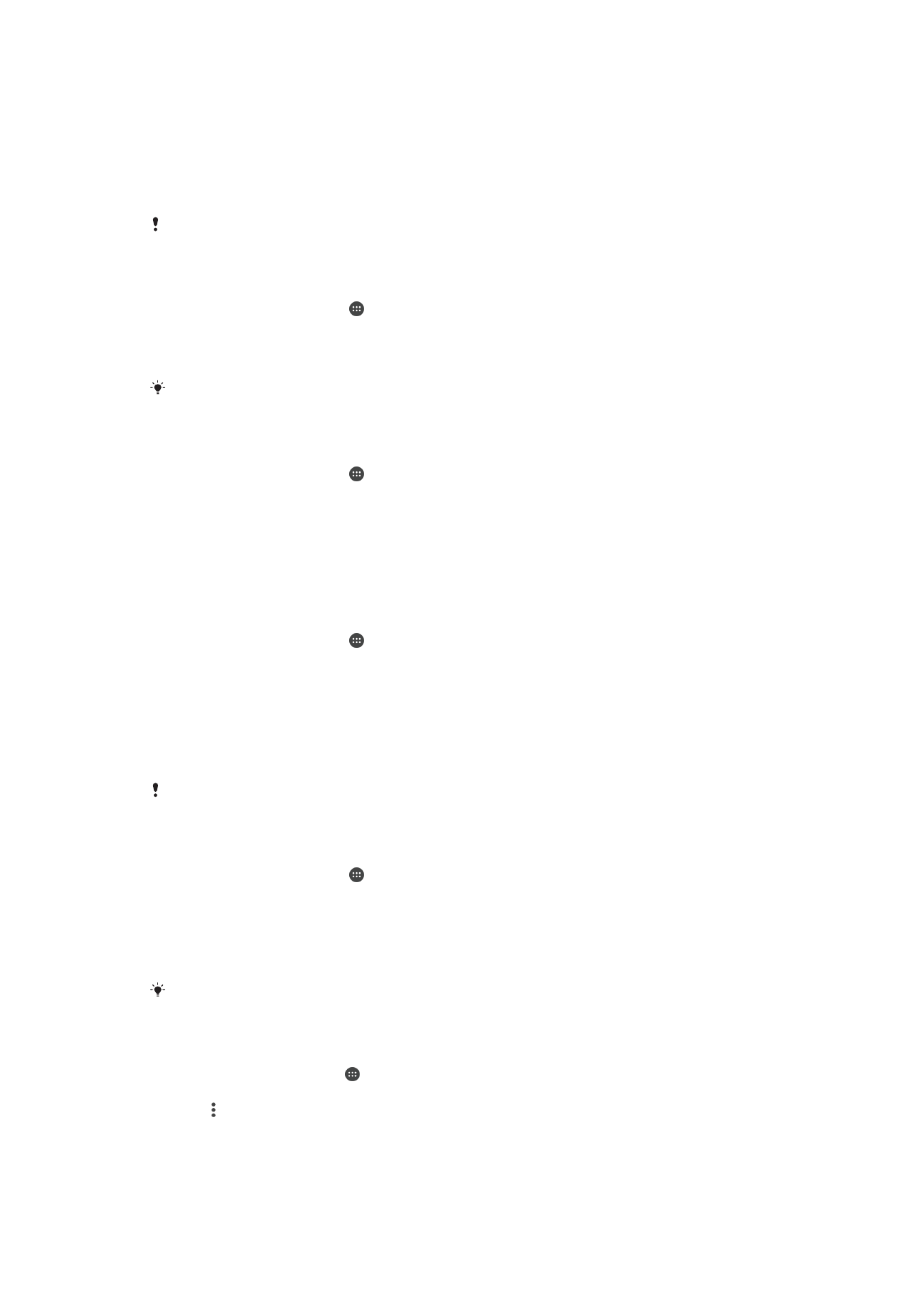
Ngontrol panggunaan data
Sampeyan bisa tetep nglacak cacahe data sing dikirim menyang lan saka piranti liwat
data seluler utawa sambungan Wi-Fi sajrone wektu tartamtu. Contone, sampeyan bisa
ndeleng cacahe data sing digunakake dening saben aplikasi. Kanggo data sing dikirim
liwat sambungan data seluler, sampeyan uga bisa nyetel tandha pepenget lan wates
panggunaan data supaya ora kena prabeya tambahan.
Nyetel setelan panggunaan data bisa mbiyantu supaya sampeyan tetep luwih bisa ngontrol
panggunaan data, nanging ora bisa njamin nyingkiri prabeya tambahan.
Nguripake utawa mateni kiriman data
1
Saka
Layar Ngarep, tutul .
2
Golek banjur tutul
Setelan > Panggunan data.
3
Tutul panggeser
Lalu lintas data seluler kanggo nguripake utawa mateni kiriman
data.
Nalika kiriman data dipateni, piranti isih bisa nganakake sambunganWi-Fi lan Bluetooth®.
Nyetel tandha bebaya panggunan data
1
Pesthekake kiriman data seluler urip.
2
Saka
Layar Ngarep, tutul .
3
Golek banjur tutul
Setelan > Panggunan data.
4
Kanggo nyetel tingkatan pameling, seret garis pameling menyang angka sing
dikarepake. Sampeyan uga bisa ngetik manual wates data kanthi nutul angka sing
dituduhake ing jejere garis. Sampeyan nampa kabar pameling nalika cacahe
kiriman data tekan tingkat sing ditemtokake.
Nemtokake wates panggunan data seluler
1
Pesthekake kiriman data seluler urip.
2
Saka
Layar Ngarep, tutul .
3
Golek banjur tutul
Setelan > Panggunan data.
4
Tutul tab
Seluler.
5
Tutul panggeser ing jejere
Atur wates data selulerkanggo ngaktifake fungsi
kasebut, banjur tutul
OK.
6
Kanggo nemtokake wates panggunan data, seret garis watesan data menyang
nilai sing dikarepake. Sampeyan uga bisa ngetik manual wates data kanthi nutul
angka sing dituduhake ing jejere garis.
Nalika panggunan data seluler tekan wates sing ditemtokake, kiriman data seluler ing piranti
bakal otomatis mati.
Ngontrol panggunaan data saben aplikasi
1
Saka
Layar Ngarep, tutul .
2
Golek banjur tutul
Setelan > Panggunan data.
3
Tutul aplikasi sing arep dikontrol, banjur tutul panggeser
Watesi data latar mburi
aplikasi lan tutul OK.
4
Kanggo ngakses setelan sing luwih spesifik kanggo aplikasi kasebut, tutul
Setelan
aplikasi banjur genti sing dikepengini.
Kinerja saben aplikasi bisa kena pengaruh yen sampeyan ngowahi setelan panggunan data
sing gegandhengan.
Mriksa panggunaan data
1
Saka Layar Ngarep, tutul .
2
Golek banjur tutul
Setelan > Panggunan data.
3
Tutul , banjur tutul
Tudhuhake Wi‑Fi.
4
Kanggo ndeleng informasi babagan akehing data sing ditransfer liwat Wi-Fi, tutul
tab
Wi-Fi.
5
Kanggo ndeleng informasi babagan jumlah data sing ditransfer liwat sambungan
data seluler, tutul
Lalu lintas data seluler.
50
Iki penerbitan versi Internet. © Dicetak khusus kanggo keperluan pribadi.